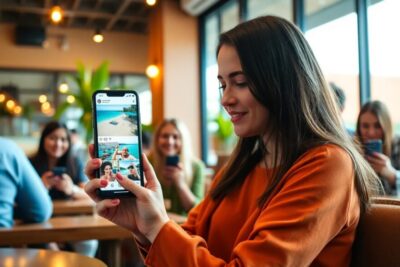
Herramienta para instalar Windows 10 paso a paso
hace 1 día
Si estás buscando una herramienta para instalar Windows 10, has llegado al lugar indicado. En este artículo, te guiaremos a través de los pasos necesarios para crear medios de instalación utilizando la herramienta Media Creation Tool, así como otros métodos para instalar o actualizar tu sistema operativo. Te proporcionaremos información útil y recomendaciones que facilitarán el proceso.
Ya sea que necesites descargar Windows 10 gratis en español 64 bits o quieras entender cómo realizar una instalación limpia, aquí encontrarás todo lo que necesitas saber. ¡Comencemos!
- Crear medios de instalación para Windows
- Cómo descargar y utilizar la herramienta de creación de medios Windows 11/10
- ¿Cómo descargar una imagen de disco (archivo ISO) de Windows 10?
- ¿Cómo instalar Windows 10 desde USB gratis?
- ¿Cómo utilizar la herramienta de creación de medios de Windows 11/10 para crear un USB de arranque?
- ¿Cómo actualizar el disco del sistema sin descargar Windows 11/10?
- Recomendaciones para actualizar o reinstalar Windows de manera segura
Crear medios de instalación para Windows
Para poder instalar Windows 10, es fundamental crear un medio de instalación adecuado. Esto puede hacerse utilizando un USB o un DVD. La herramienta Media Creation Tool es una opción popular y efectiva para lograr esto. A continuación, te mostramos cómo puedes hacerlo:
- Descarga la Media Creation Tool desde el sitio oficial de Microsoft.
- Conecta un USB de al menos 8 GB de capacidad a tu computadora.
- Ejecuta la herramienta y selecciona “Crear medios de instalación para otro PC”.
- Elige el idioma, la edición y la arquitectura de Windows 10.
- Selecciona “Unidad flash USB” y sigue las instrucciones en pantalla.
Ten en cuenta que todos los datos en el USB se eliminarán durante el proceso, así que asegúrate de respaldar cualquier información importante antes de continuar.
Cómo descargar y utilizar la herramienta de creación de medios Windows 11/10
La herramienta de creación de medios para Windows es bastante sencilla de descargar y usar. Aquí te dejamos los pasos:
- Visita el sitio web de Microsoft.
- Busca la sección de Descargar Windows 10 o Windows 11.
- Haz clic en “Descargar ahora” en la parte correspondiente a la herramienta.
- Una vez descargada, abre la aplicación y acepta los términos.
- Sigue las instrucciones para crear tu medio de instalación.
La herramienta también ofrece la opción de actualizar tu PC directamente sin necesidad de medios, lo cual puede ser conveniente si no deseas crear un USB.
¿Cómo descargar una imagen de disco (archivo ISO) de Windows 10?
Descargar una imagen ISO de Windows 10 es otra forma de obtener el sistema operativo. Aquí tienes cómo hacerlo:
- Dirígete al sitio de descarga de Microsoft.
- Selecciona la opción para descargar la imagen de disco (ISO).
- Elige el idioma y edición que deseas descargar.
- Después de confirmar tu selección, podrás descargar el archivo ISO.
Una vez que tengas el archivo ISO, puedes grabarlo en un DVD o utilizar una herramienta como Rufus para crear un USB de arranque.
¿Cómo instalar Windows 10 desde USB gratis?
Instalar Windows 10 desde un USB es un proceso relativamente fácil. Para hacerlo, sigue estos pasos:
- Asegúrate de que tu USB está preparado y contiene los archivos de instalación apropiados.
- Conecta el USB en el PC donde deseas realizar la instalación.
- Reinicia la computadora y accede al BIOS o UEFI para establecer el USB como dispositivo de arranque.
- Guarda los cambios y reinicia nuevamente.
- Cuando aparezca el instalador, sigue las instrucciones para completar la instalación.
Recuerda seleccionar "Instalación limpia" si deseas eliminar todos los datos previos y empezar desde cero.
¿Cómo utilizar la herramienta de creación de medios de Windows 11/10 para crear un USB de arranque?
Crear un USB de arranque con la herramienta Media Creation Tool es un proceso directo. Aquí te explicamos cómo:
- Descarga y ejecuta la Media Creation Tool.
- Selecciona “Crear medios de instalación” y luego “Unidad flash USB”.
- Elige la unidad correcta en la lista de dispositivos.
- Espera a que la herramienta descargue y copie los archivos necesarios en el USB.
Una vez finalizado el proceso, tu USB estará listo para instalar Windows 10 en cualquier computadora compatible.
¿Cómo actualizar el disco del sistema sin descargar Windows 11/10?
Si deseas actualizar tu sistema sin tener que descargar de nuevo Windows 10, puedes utilizar la opción de actualización directa. Esto se hace desde el propio sistema operativo:
- Ve a “Configuración” y luego a “Actualización y seguridad”.
- Selecciona “Buscar actualizaciones”.
- Si hay una nueva versión disponible, se te dará la opción de descargarla e instalarla.
Este método es útil para asegurar que tu sistema esté siempre actualizado sin complicaciones adicionales.
Recomendaciones para actualizar o reinstalar Windows de manera segura
La actualización o reinstalación de Windows es un proceso que debe realizarse con precaución. Aquí algunas recomendaciones:
- Respaldar tus datos: Antes de realizar cualquier cambio, asegúrate de respaldar tus archivos importantes.
- Comprueba la compatibilidad de hardware para asegurarte de que tu PC pueda manejar la nueva versión de Windows.
- Utiliza la herramienta Media Creation Tool para asegurar que tienes la versión correcta y los últimos parches de seguridad.
- En caso de problemas, consulta la documentación oficial de Microsoft o busca ayuda en foros especializados.
Siguiendo estas recomendaciones podrás realizar una actualización o reinstalación de Windows 10 de forma efectiva y segura.
Finalmente, aquí tienes un video que te puede ayudar a entender mejor el proceso de instalación de Windows 10:
Si quieres conocer otros artículos parecidos a Herramienta para instalar Windows 10 paso a paso puedes visitar la categoría Software y Compatibilidad.


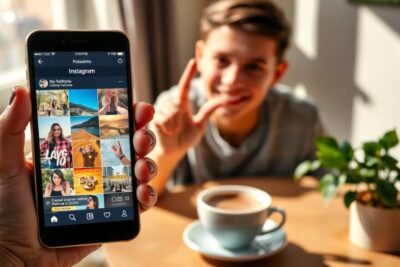
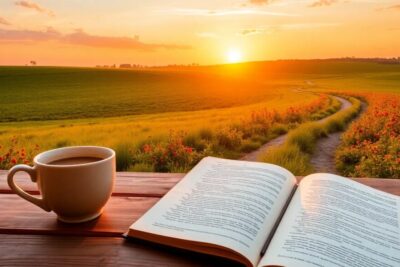








Más Artículos que pueden interesarte